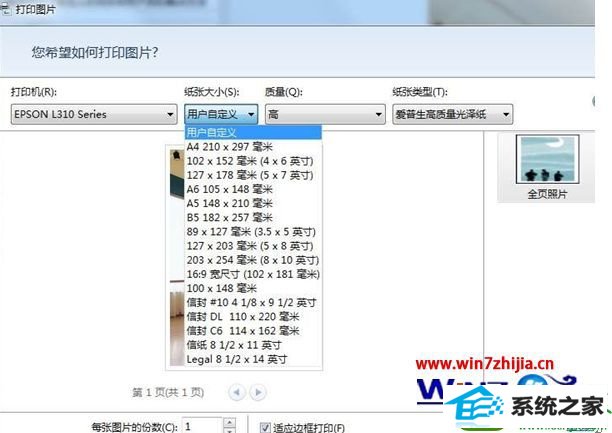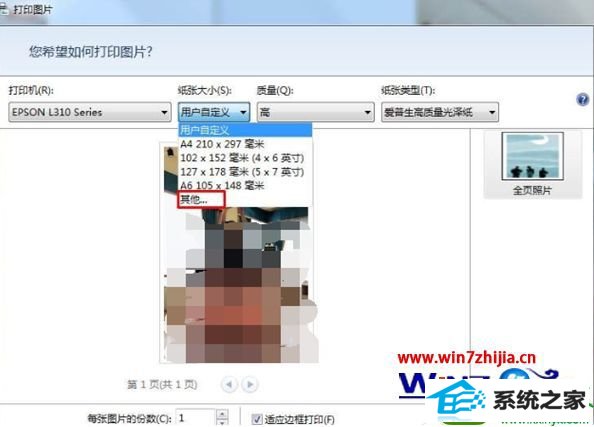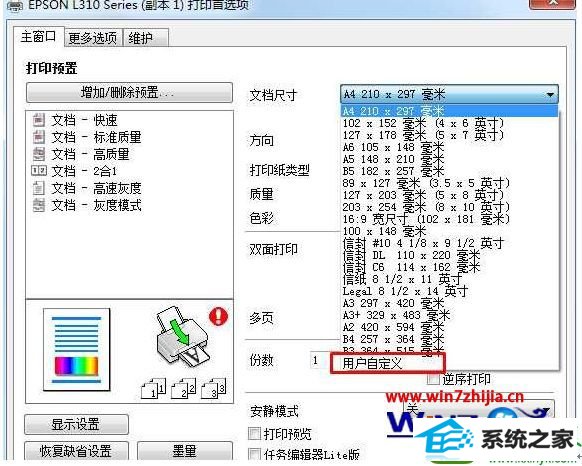| win10打印服务器纸规格没有显示,win10系统打印机添加了自定义的纸张却找不到的操作办法... | 您所在的位置:网站首页 › 选择直接打印到打印机 无法保存打印机设置 › win10打印服务器纸规格没有显示,win10系统打印机添加了自定义的纸张却找不到的操作办法... |
win10打印服务器纸规格没有显示,win10系统打印机添加了自定义的纸张却找不到的操作办法...
|
今天和大家分享一下win10系统打印机添加了自定义的纸张却找不到问题的解决方法,在使用win10系统的过程中经常不知道如何去解决win10系统打印机添加了自定义的纸张却找不到的问题,有什么好的办法去解决win10系统打印机添加了自定义的纸张却找不到呢?小编教你只需要1、右键点击打印机右键选择打印机首选项; 2、在文档尺寸中 选择用户自定义就可以了;下面就是我给大家分享关于win10系统打印机添加了自定义的纸张却找不到的详细步骤::
方法一: 1、首先在打印选择纸张之小时,点击其它试试,看有没有自定义的纸张大小;
方法二: 不同的打印机驱动程序支持的纸张宽度和高度都是有范围,如果设置的纸张格式不在驱动支持范围之内,或者没有设为默认打印机和共享打印没有在主机端设置都会造成定义的纸张规格找不到的问题,所以这里小编建议更换一个驱动版本试试。 方法三:在打印机里添加自定义纸张大小 1、右键点击打印机右键选择打印机首选项;
2、在文档尺寸中 选择用户自定义;
3、然后设置纸张大小,名称,点击保存就可以了~ 并在打印机首选项是设置该纸张大小即可。
以上就是关于win10系统下打印机添加了自定义的纸张却找不到怎么解决的全部内容,有碰到同样情况的用户们可以采取上面的方法来操作即可 |
【本文地址】
公司简介
联系我们